Er macOS Tahoe tregt etter oppdatering? Jeg la også merke til at Mac-en føltes tregere enn vanlig, apper brukte lengre tid på å åpnes, Finder var treg ved forhåndsvisning av filer, og det var uvanlig lite funksjonelt å bla gjennom Safari.
Jeg har brukt de siste par ukene på å teste forskjellige løsninger, og prøvd både standard vedlikeholdsteknikker og noen mindre kjente tilpasninger som fungerte for meg personlig.
Noen endringer ga umiddelbare resultater, mens andre krevde litt tålmodighet. Nedenfor deler jeg nøyaktig hva som fungerte, i tillegg til hvorfor det hjalp, slik at du kan få Mac-en til å føles rask igjen.
Hvorfor er macOS Tahoe tregt?
Etter å ha undersøkt Aktivitetsmonitoren og lest Apples utviklernotater, fant jeg tre hovedgrunner til at Tahoe føles tregt og tungt etter oppgradering:
- Reindeksering av bakgrunn: Tahoe har dypere systemindeksering for Spotlight og Bilder, som kjører aggressivt etter installasjon. På Mac-en min varte dette i nesten 48 timer.
- Ny systemcaching: Det oppdaterte filsystemet bruker tyngre caching for raskere ytelse på lang sikt, men det tetter midlertidig SSD-plass rett etter oppdateringen. Det dukket opp nesten 10 GB med nye bufferfiler i løpet av en dag.
- Appkompatibilitetsforsinkelser: Noen apper er fortsatt ikke optimalisert for Tahoe.
De gode nyhetene? Alt er som forventet, og det finnes mange manuelle trinn du kan utføre for å forbedre ytelsen til macOS Tahoe.
Løsninger: Treg Mac etter Tahoe-oppdateringen
1. Sjekk hva som spiser opp Mac-ressursene
Det første jeg gjorde var å åpne Aktivitetsmonitoren (Programmer > Verktøy). Det høres kanskje åpenbart ut, men mange hopper over dette trinnet. I mitt tilfelle økte CPU-bruken på grunn av en kranglete bakgrunnsprosess sammen med Spotlight-indeksering. macOS Tahoe har oppdaterte indekseringsprotokoller, og etter en stor oppdatering kan de kjøre i timer eller til og med dager hvis du har en stor harddisk. Hvis du ser prosesser som mds eller mdworker som bruker opp ressurser, bør du gi det tid til å fullføres. Men hvis en app du knapt bruker bruker mye minne, bør du vurdere å avinstallere eller tvangsavslutte den for å frigjøre ressurser.
- Velg eventuelle uønskede prosesser eller apper i CPU-fanen.
- Klikk på X-knappen (øverst) for å avslutte dem.
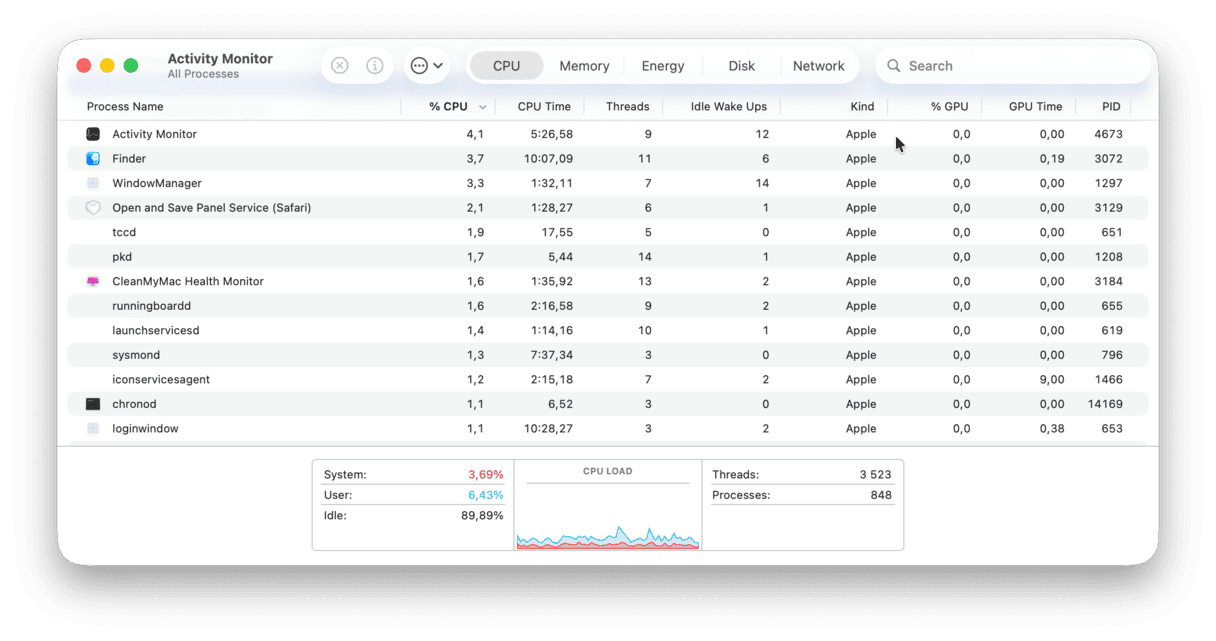
2. Kjør noen vedlikeholdsoppgaver
Etter å ha ventet en dag på at indekseringen skulle stabilisere seg, opplevde jeg fortsatt forsinkelser når jeg byttet mellom apper. Her brukte jeg ytelsesfunksjonen til CleanMyMac, som jeg har brukt i årevis. Den gir deg anbefalte vedlikeholdsoppgaver, som kan gjøre en overraskende forskjell; slik fungerer det:
- Åpne CleanMyMac — få en gratis prøveversjon her (du kan teste den kostnadsfritt i syv dager).
- Klikk på Ytelse > Skann.
- Klikk deretter på Vis alle oppgaver.
- Velg det du trenger og klikk på Kjør.

3. Reduser oppstartselementene
Tahoe elsker å laste inn påloggingsobjekter du kanskje tidligere har slått av. Jeg fant tre apper: Zoom, Dropbox og et gammelt skriververktøy, som ble lagt til i oppstarten igjen etter oppdateringen.
For å sjekke og tilpasse, gjør du følgende:
- Gå til Systeminnstillinger > Generelt > Påloggingsobjekter og utvidelser.
- Deaktiver alt du ikke trenger å kjøre rett etter oppstart.
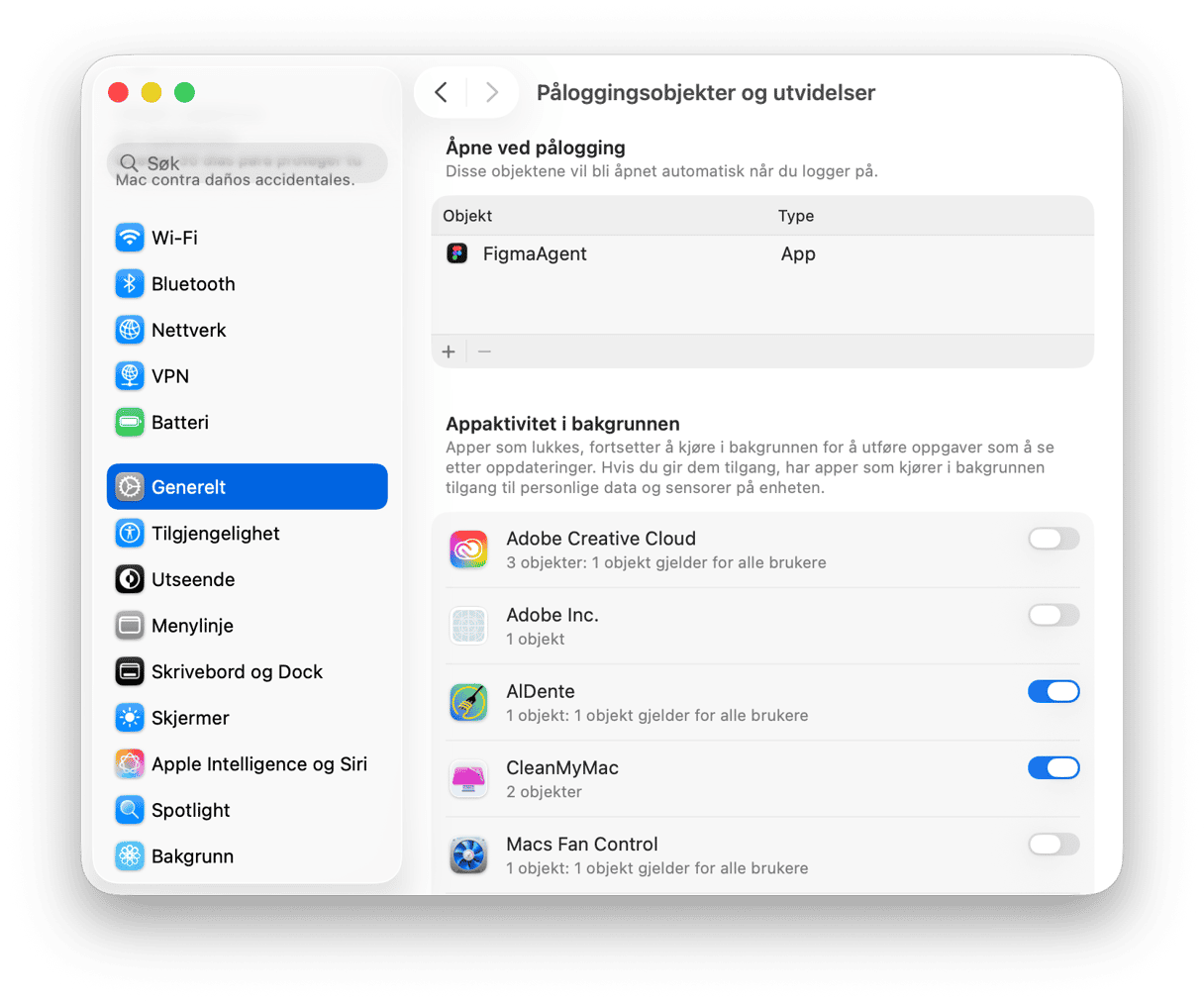
Du kan spare mange sekunder på å være smart på hva som åpnes når du starter opp enheten. For ikke å nevne at du gir macOS Tahoe litt ekstra pusterom.
4. Sjekk og oppdater appene dine
Dette var overraskende. Flere av tredjepartsappene mine var ikke optimalisert for Tahoe ennå, inkludert et eldre bilderedigeringsverktøy som krasjet konstant. Etter å ha oppdatert alt via App Store og utviklernettsteder, ble systemomfattende forsinkelser dramatisk redusert. Hvis du bruker kreativ eller ressurskrevende programvare, er dette trinnet avgjørende. Utviklere legger ofte ut ytelsesoppdateringer etter macOS-oppdateringer.
Slik oppdaterer du apper på Mac:
- Sjekk hvilke apper som har tilgjengelige oppdateringer via App Store.
- Hvis du installerte appen direkte fra en utviklers nettsted, må du manuelt se etter oppdateringer der.
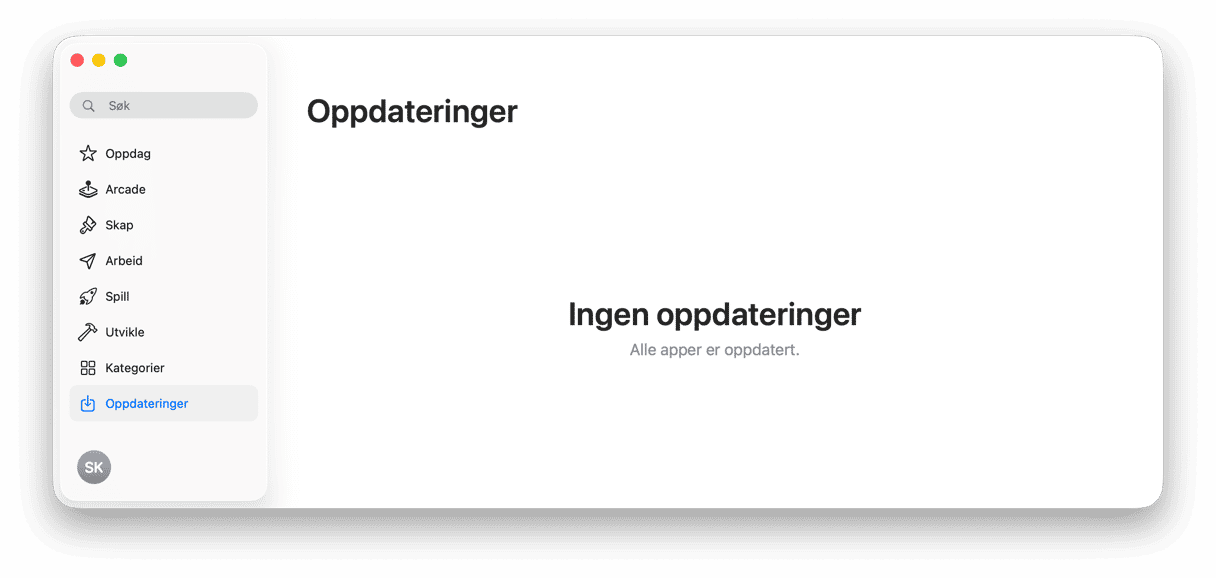
5. Fjern gammelt systemsøppel
Hvis Mac-en inneholder tonnevis av gammel systembuffer, midlertidige filer og annet utdatert og unødvendig søppel, vil dette også hindre ytelsen. Å gå gjennom dette regelmessig kan bidra til å holde enheten din i toppform, spesielt etter en større systemoppgradering. Jeg brukte CleanMyMac igjen, men denne gangen brukte jeg Opprydding-funksjonen. Den fant mer enn enorme 60 GB med gjenværende buffer, utdaterte Time Machine-øyeblikksbilder og systemsøppel på Mac-en. Slik sjekker du:
- Åpne appen på nytt, men denne gangen klikker du på Opprydding > Skann.
- Klikk på Se gjennom alt søppel.
- Velg elementene du vil slette og klikk på Fjern.

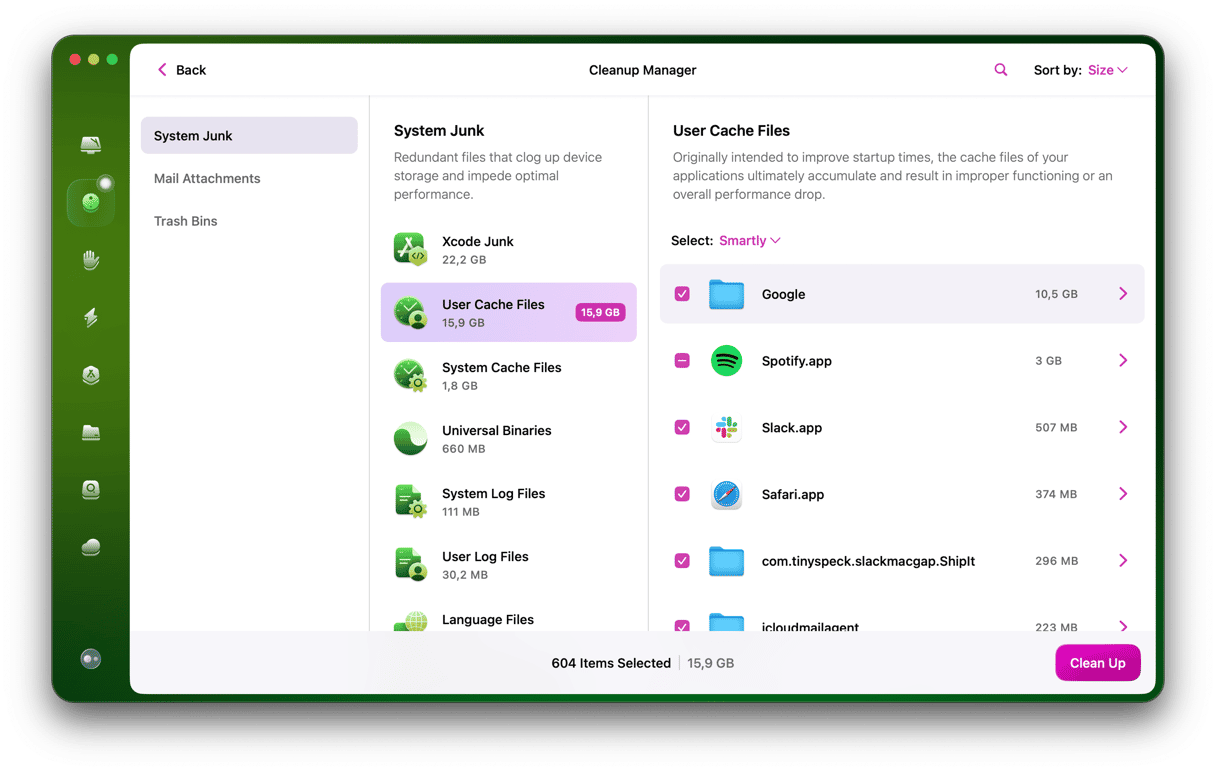
6. Sjekk iCloud-synkroniseringen
Hvis du fortsatt synes at macOS Tahoe er tregt, er det på tide å sjekke iCloud-synkroniseringen. macOS Tahoes oppdaterte iCloud-synkroniseringstjeneste forårsaket bakgrunnstopper i nettverket på MacBook Pro-en min.
Jeg satte synkroniseringen av store mapper midlertidig på pause. Slik gjør du det:
- Gå til Systeminnstillinger > Apple-konto > iCloud > Drive.
- Slå av Skrivebord og Dokumenter-mappen.
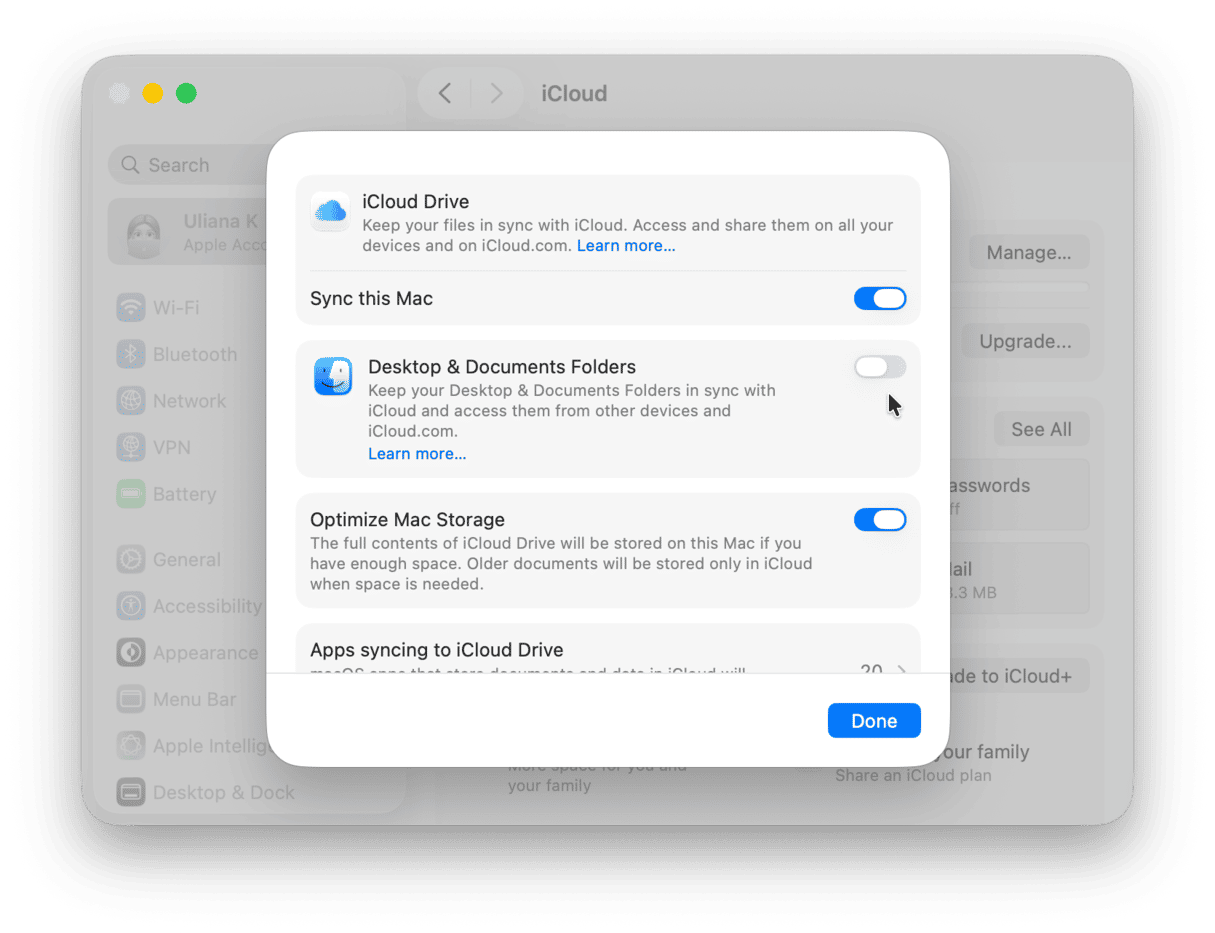
Dette stopper konstante bakgrunnsopplastinger. Bare se om dette forbedrer forsinkelsen, og hvis det gjør det, gi det et par dager før du slår den på igjen, noe som burde gi Mac-en nok tid til å fullføre andre indekseringsjobber som fortsatt kjører.
7. Sørg for å ha 15-20 % ledig plass
macOS Tahoe ser ut til å trenge mer pusterom enn Sequoia hvis lagringsplassen synker til under 10 % ledig lagringsplass, vekslingsfiler og midlertidige systemdata hoper seg raskt opp.
Du må holde øye med tilgjengelig lagringsplass ved å sjekke Systeminnstillinger > Generelt > Lagring.
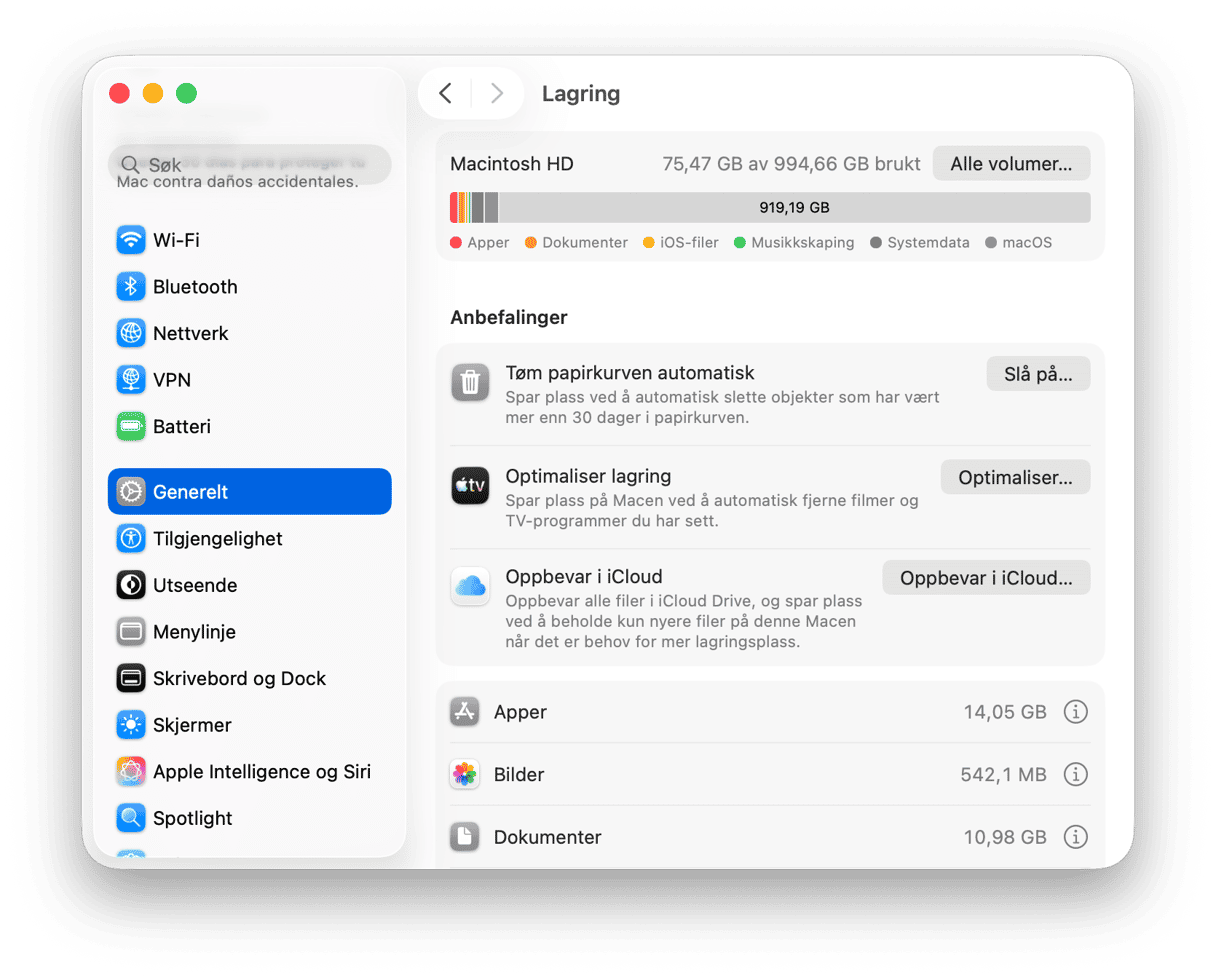
Her er noen tips om hvordan du raskt kan frigjøre plass hvis systemet fylles opp.
- Overfør gamle filer og store mediefiler til ekstern lagring eller skylagring.
- Fjern apper du ikke lenger trenger.
- Tøm nedlastingsmappen.
- Rydd opp i skrivebordsfilene og -mappene.
- Tøm papirkurven.
8. Gi macOS Tahoe tid til å stabilisere seg
Til slutt en realitetssjekk. Alle større macOS-oppdateringer kjører bakgrunnsoptimalisering i noen dager, Spotlight-indeksering, oppdateringer av Bilder-biblioteket og reindeksering av Mail-databasen. Jeg merket reelle ytelsesforbedringer etter omtrent 72 timer, så ikke få panikk umiddelbart etter oppdatering.
Alle disse tipsene skal bidra til å forbedre ytelsen til macOS Tahoe. Etter å ha kjørt disse oppgavene, var Mac-en raskt tilbake til sitt gamle jeg.








